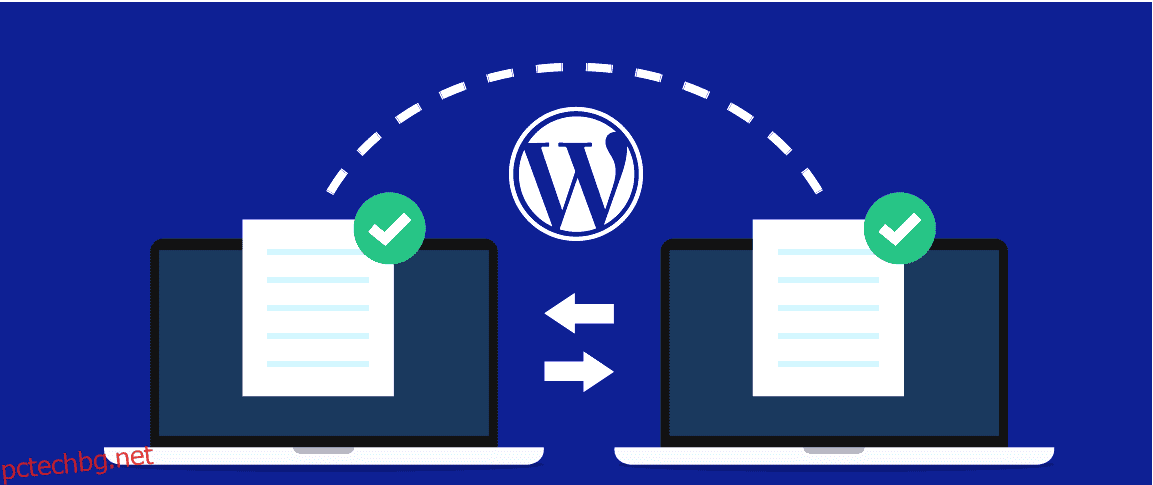Кой е най-добрият начин да мигрирате вашата база данни на WordPress без опит в кодирането?
Е, това е труден въпрос, защото отговорът може да е различен в различните ситуации. Разбира се, това не е нетехническият начин, при който сами копирате и поставяте файлове от един хост на друг.
С функциите за миграция на BackupBuddy можете да преместите съдържанието на WordPress, вашите файлове и вашата база данни на нов хост с едно движение.
Ако искате да научите повече за BackupBuddy за нуждите на миграцията на бази данни, не забравяйте да прочетете цялата статия.
Съдържание
Разбиране на необходимостта от миграции на уебсайтове
Напредъкът в технологиите изисква обновяване на уебсайта.
Винаги е добра идея да приемете нови тенденции, вместо да се придържате към стари функции и платформи. Освен това преструктурирането на части и части от стария ви уебсайт не работи всеки път.
Една от причините собствениците на фирми да избягват миграцията на уебсайтове е, че процесът може да бъде скъп и отнема много време. И това е вярно, защото не трябва да се приема с лека ръка.
Страшно е, ако не знаете правилната процедура. Това може да провали бизнеса ви, да загуби приходи и да дразни клиентите ви.
Въпреки че са включени рисковете, това също се оказва положително в дългосрочен план, ако го направите правилно. По-добре е да се уверите, че сте избрали най-добрия възможен начин за мигриране на уебсайта си към нов домейн или хост, вместо да се паникьосвате от резултатите.
Предизвикателства при ръчното мигриране на база данни на WordPress
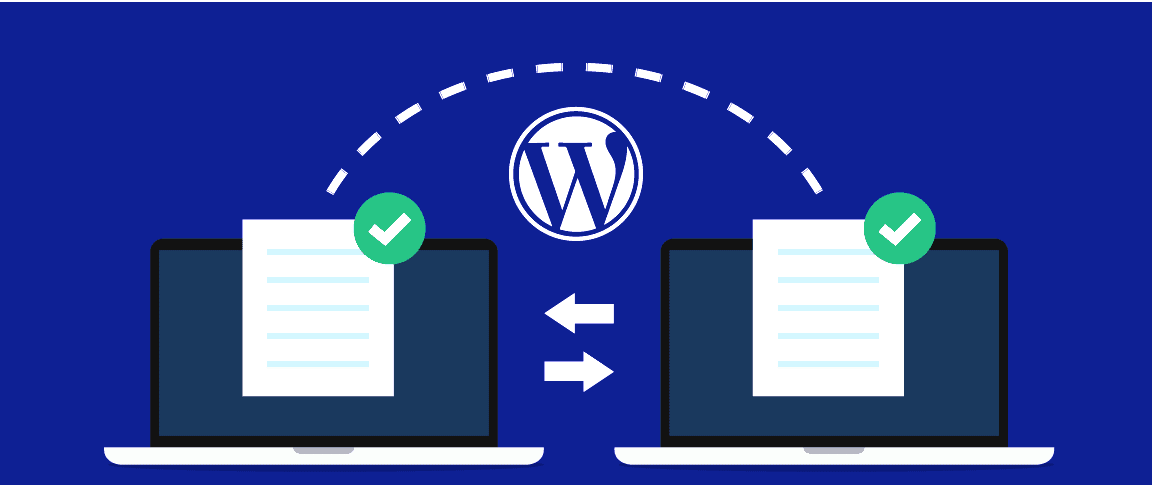
Мигрирането на бази данни на WordPress от един хост на друг е лесно, но нещата могат да се объркат, ако го правите ръчно.
По-долу са някои от най-често срещаните проблеми, които може да срещнете, докато мигрирате бази данни на WordPress ръчно.
Загуба на файлове
Ако мигрирате сайт ръчно, има пълна вероятност да пропуснете копирането и поставянето на файл на новия ви хост. За да избегнете този проблем, по-добре е да направите резервно копие на съществуващата си база данни и да го съхранявате на сигурно място.
Престой на уебсайта
Обичайно е да имате прекъсване, докато мигрирате уебсайт към нов сървър. Но посетителите ще използват съществуващите връзки, за да стигнат до стария ви уебсайт и ще се сблъскат с грешка 404.
Проблеми със SSL
SSL гарантира сигурна връзка и всеки домейн получава уникален SSL сертификат. Ако прехвърлите всеки файл в новия домейн, има вероятност да се сблъскате със смесени грешки в съдържанието. За да разрешите този проблем, трябва да преинсталирате SSL сертификата ръчно и да се уверите, че всички връзки сочат към HTTPS версията на вашия уебсайт.
Грешка при установяване на връзка с базата данни
Това е един от най-честите проблеми, с които се сблъсквате при ръчно мигриране на архивен файл. Потребителите често правят печатни грешки във файла wp-config.php, докато въвеждат името на базата данни и потребителското име на новия сайт.
500 Грешка в сървъра
Този проблем дразни всички, защото обикновено не информира нищо за основната причина за грешката. Това може да се дължи на проблем в програмирането на файла или новият хост няма достъп до файловете на вашата база данни. Ще трябва да проверите дали папките са правилни и дали са предоставени всички необходими разрешения за достъп.
Нека разгледаме плъгин за WordPress, който ви помага да преодолеете всички препятствия, с които може да се сблъскате при ръчното мигриране на уебсайтове.
Какво е BackupBuddy?
BackupBuddy е мощен плъгин за архивиране на WordPress, който също предлага функции за миграция на WordPress. Плъгинът улеснява мигрирането на вашия WordPress сайт от един хост на друг или нов URL или домейн.
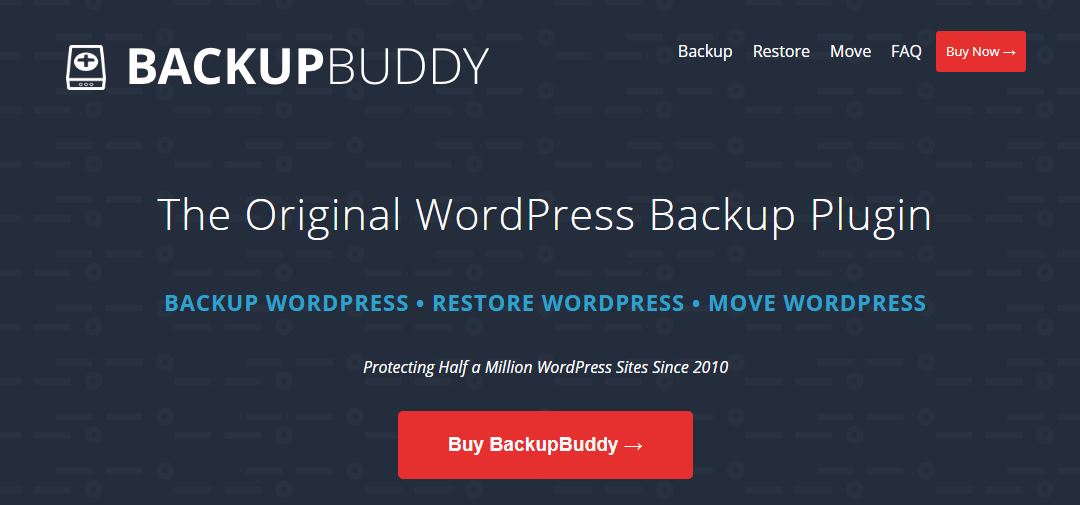
Процесът е доста прост и включва само няколко стъпки.
Първо трябва да създадете пълно резервно копие на вашия уебсайт WordPress и да го изтеглите в zip формат. Второ, преместете уебсайта си на друг хост, като използвате техния скрипт ImportBuddy.
Ако искате да научите как да мигрирате съществуващ уебсайт към нов домейн или нов хост с приставката BackupBuddy, продължете да четете тази статия.
Преди да преминем към стъпките за миграция, нека разберем различните функции, които BackupBuddy предлага.
Характеристики на приставката BackBuddy
Време е да проучите някои популярни функции на BackupBuddy за по-добро управление на бази данни и миграция.
Автоматично архивиране на уебсайтове
По подразбиране WordPress не предоставя никакви вградени настройки за правене на резервни копия по график. С приставката BackupBuddy можете да създавате резервни копия на цели уебсайтове и дори да планирате автоматично архивиране на вашите файлове от време на време.
Ето някои от честотите, които можете да изберете за планиране на архивиране:
- Ежедневно
- Алтернативни дни
- Ежеседмично
- Два пъти седмично
- Месечно
- Всяко тримесечие
- Два пъти годишно
- Ежегодно
Тези новосъздадени резервни копия ще се съхраняват автоматично на вашето устройство, dropbox, BackupBuddy Stash или избраното от вас безопасно място.
Информация за сървъра на WordPress
BackupBuddy ви предоставя цялата информация за конфигурацията на вашия сървър в менюто на раздела сървър. Това означава, че не е нужно да влизате във вашия хостинг акаунт, за да проверите подробности за сървъра като PHP версия, ограничение на паметта, време за изпълнение на PHP и информация, свързана с базата данни.
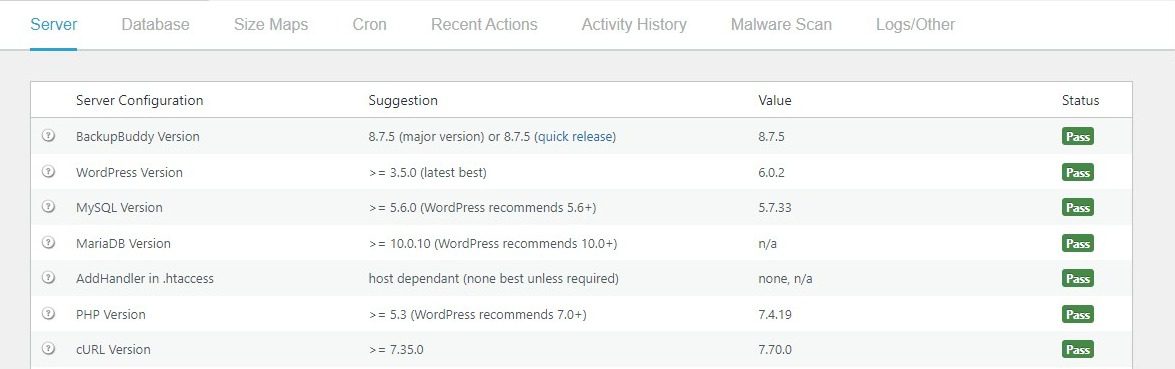
Разглеждайки статистиката от раздела на менюто на сървъра, можете също да получите представа за вида на темите и добавките, работещи на вашия уебсайт.
Сканиране за зловреден софтуер
Зловреден софтуер е заплаха за вашия онлайн бизнес уебсайт, инжектиран без ваше знание. За щастие, BackupBuddy предоставя вграден скенер за злонамерен софтуер, който ви предпазва от атаки на злонамерен софтуер към уебсайтове и възстановява чисти резервни копия, така че уебсайтът ви винаги да работи и да работи.
Постановъчен сайт
Функцията за внедряване на BackupBuddy ви помага да създадете етапен сайт на WordPress, който можете да използвате за тестване на промените. Това е често срещан начин, по който дизайнерите възприемат, за да покажат промените на своите клиенти, преди да внедрят промените на жив уебсайт.
BackupBuddy ви позволява да свържете вашия съществуващ уебсайт на живо с уебсайта за етап. По този начин можете да изпратите всички промени в уебсайта на живо само с няколко кликвания.
Избрано възстановяване на база данни
Когато създавате резервни копия, BackupBuddy ви позволява да изберете кои файлове да включите или изключите. Това е особено полезно, ако вашият уебсайт има много изображения и не желае да архивира многократно изображенията.
Дестинации за съхранение
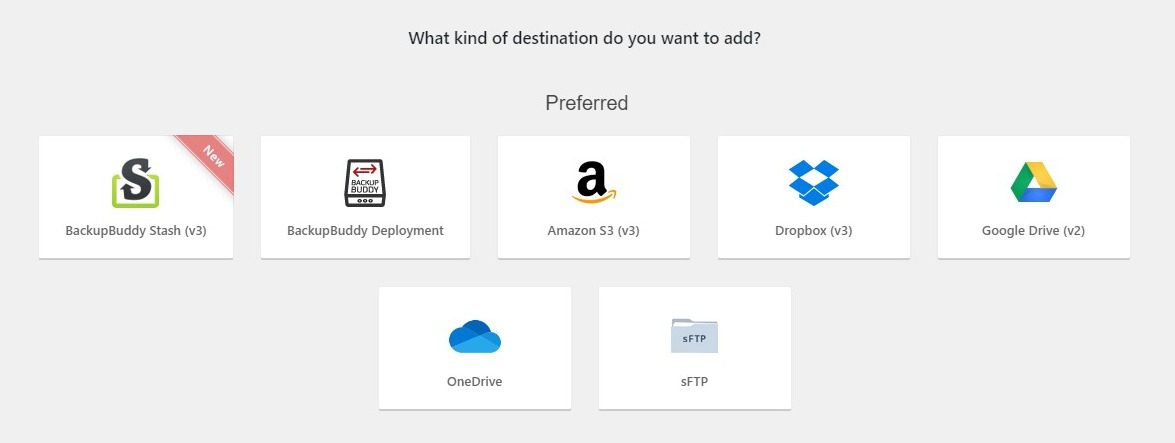
BackupBuddy ви предлага множество възможности за съхранение за запазване на вашите архиви. Например, можете да запазите резервните си файлове във вашия Google Drive, Dropbox, SFTP или модул за съхранение на Amazon S3 и дори да ги запишете в паметта за съхранение на вашия локален компютър.
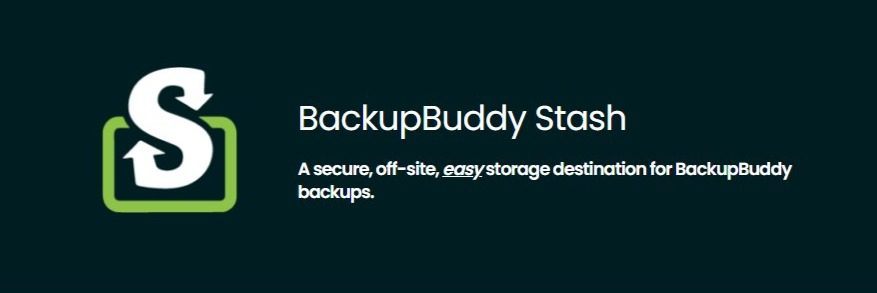
BackupBuddy също предлага собствено място за съхранение, наречено BackupBuddy Stash. Всички клиенти на BackupBuddy получават 1 GB безплатно Stash пространство, което прави съхраняването на резервни копия много по-лесно и безпроблемно.
Всички ваши резервни копия в Stash са безопасни и използват криптиране на високо ниво на сигурност, точно както други доставчици на хранилище като Google или Amazon. Можете да преглеждате и изтегляте резервните си копия по всяко време, като влезете в таблото си за управление на iThemes.
Можете лесно да възстановите резервни копия от Stash с помощта на опцията Възстановяване от таблото за управление на настройките на BackupBuddy.
Настройване на приставката BackupBuddy за мигриране на уебсайт
Ръчното мигриране на уебсайт на WordPress отнема време и е трудно. Благодарение на плъгина BackupBuddy, ви помага да ускорите процеса на мигриране на уебсайта към нов домейн, нов хостинг или преместване на етапен уебсайт на WordPress в среда на живо.
Време е да проверите действителните стъпки за мигриране на уебсайт на WordPress от началото до края с помощта на приставката BackupBuddy.
Стъпка 1: Инсталиране на приставката BackupBuddy.
Тъй като BackupBuddy е премиум плъгин, ще трябва да закупите приставката от техния уебсайт.
След като се регистрирате за приставката, влезте в акаунта си в iThemes и посетете страницата за изтегляне. Кликнете върху раздела BackupBuddy и изтеглете zip файла на приставката.
След това влезте в уебсайта си на WordPress и отворете Plugins > Add New > Upload. Щракнете върху бутона Качване и изберете изтегления BackupBuddy файл от вашия компютър.
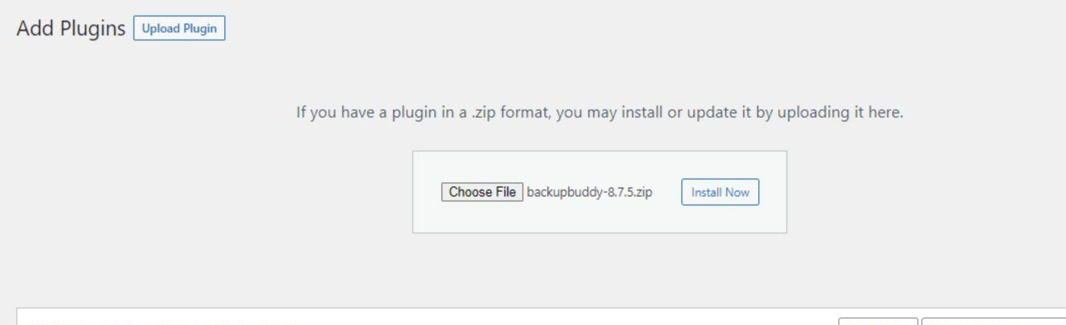
След като качите приставката, щракнете върху бутона Активиране, за да инсталирате и активирате приставката на вашия уебсайт.
Стъпка 2: Създаване на резервно копие на уебсайт
BackupBuddy предлага различни видове архивиране. Например, можете да създадете пълни резервни копия и да зададете правила за включване/изключване за архивиране на избрани файлове.
За целите на този урок ще изберем опцията Пълно архивиране. Това автоматично ще включи всички файлове и папки в архивната база данни.
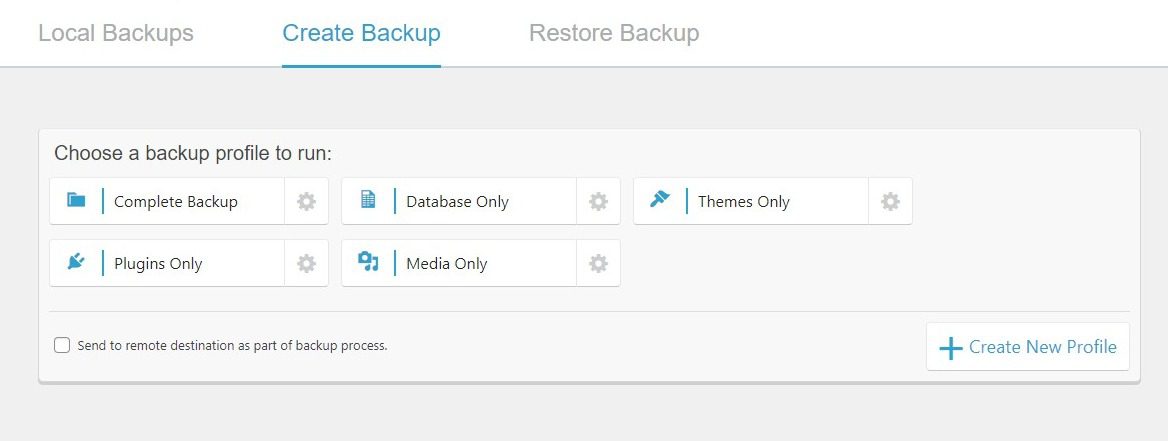
За да започнете процеса на архивиране, отворете Backup и щракнете върху бутона Complete Backup. Процесът отнема известно време и ако се блокира поради някаква причина, можете да отидете в раздела Регистър на състоянието, за да прегледате грешките.
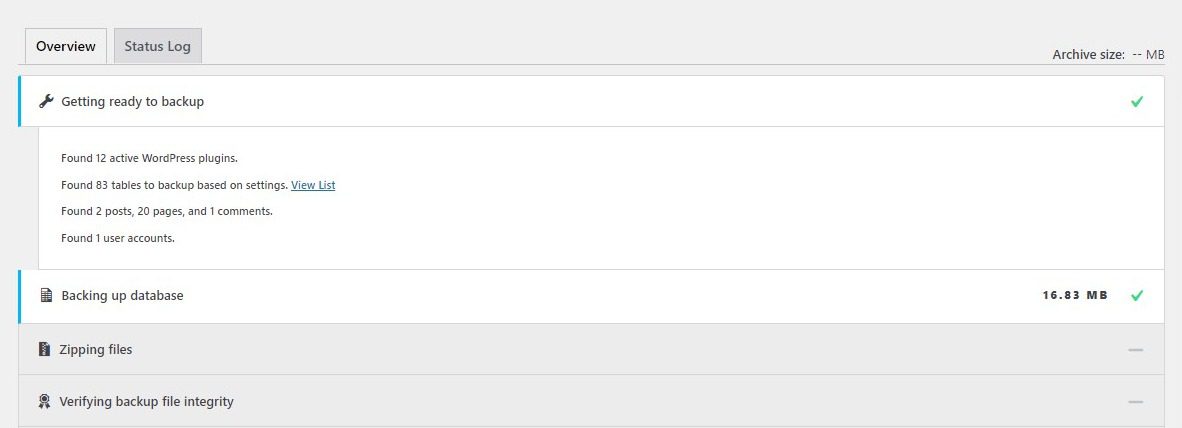
След като архивирането приключи, изтеглете архивния файл, като щракнете върху бутона Изтегляне на архивен файл. Zip файлът съдържа всички файлове от вашата база данни и можете да очаквате да е голям по размер.
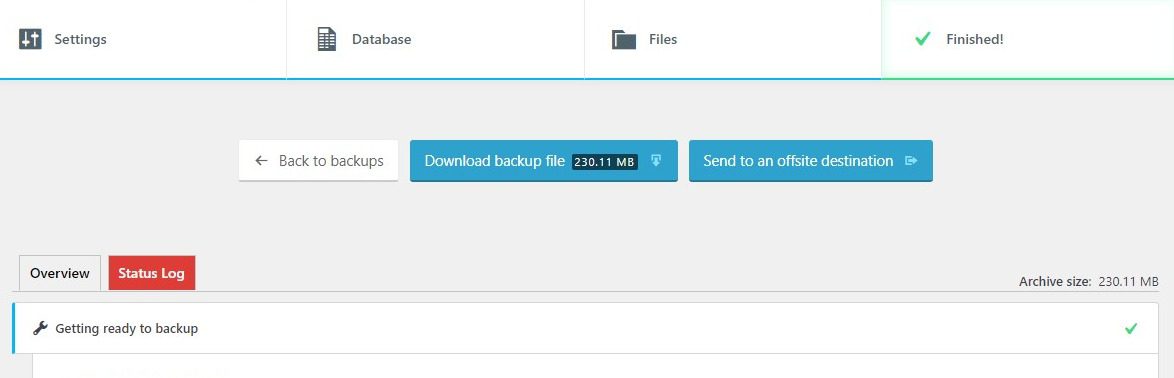
Запазете изтегления zip файл на вашия компютър, преди да преминем към следващата стъпка.
Стъпка 3: Изтеглете скрипта ImportBuddy
За да изтеглите скрипта ImportBuddy, щракнете върху връзката Download Importbuddy.php.
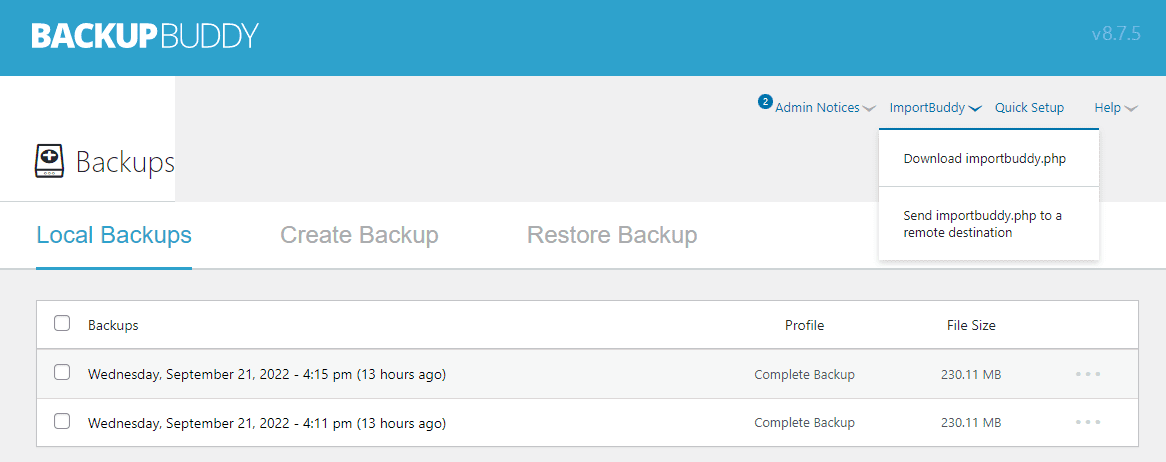
Ще бъдете подканени да зададете парола. Уверете се, че сте задали силна парола за този скрипт. Ако искате да ускорите процеса, можете да зададете парола от настройките и да оставите това поле празно.
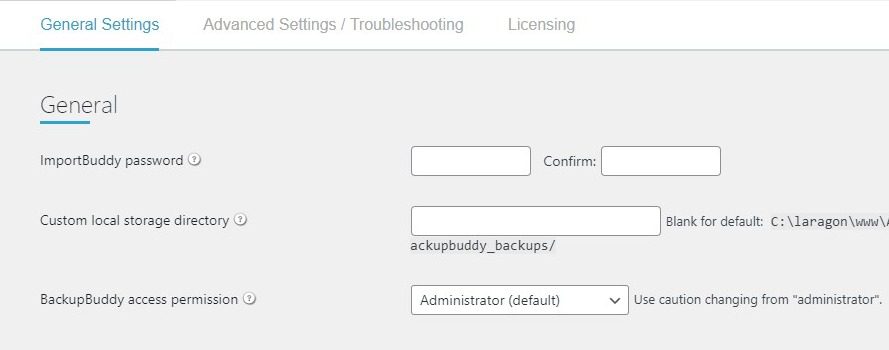
Запазете скрипта importbuddy.php в същата папка, където сте запазили резервната папка.
Стъпка 4: Качване на файлове на нов сървър
Сега, след като имате файла BackupBuddy и скрипта Importbuddy.php, е време да качите файловете на вашия нов сървър.
Отидете до таблото за управление на вашия хостинг доставчик и отидете до файловия мениджър.
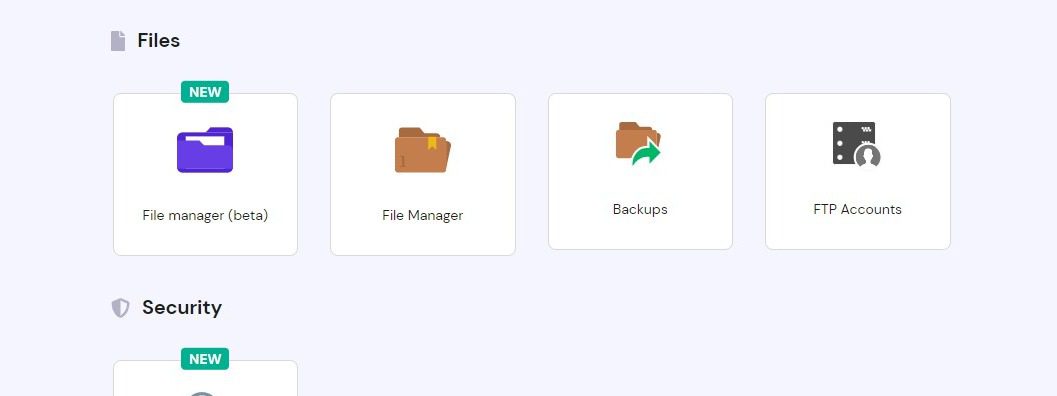
Като цяло ще намерите папката public_html във всеки хостинг панел и там трябва да качите изтеглените файлове.
Кликнете върху бутона Качване и изберете файловете, за да започнете процеса. Обикновено процесът на качване отнема няколко минути, но това зависи от размера на вашия файл.
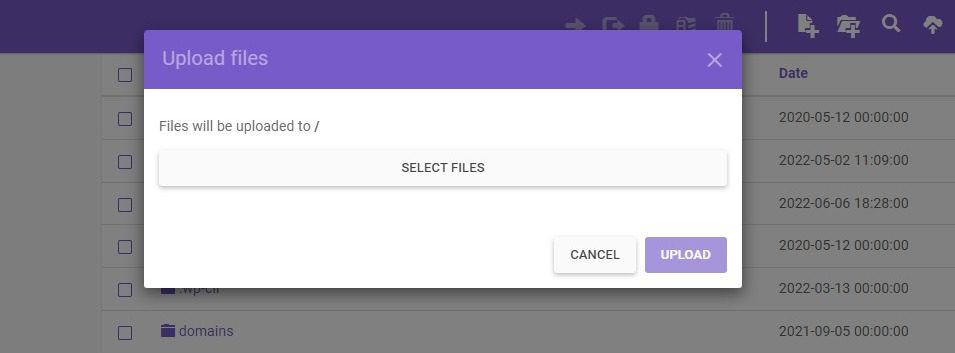
Моля, уверете се, че сте изтрили всички ненужни файлове, за да избегнете проблеми с миграцията.
Сега е време да създадете база данни за достъп до цялото динамично съдържание от стария ви уебсайт. Вече можете да зададете името на вашата база данни, потребителското име и паролата за вашата база данни и да предоставите права за достъп на администратора.
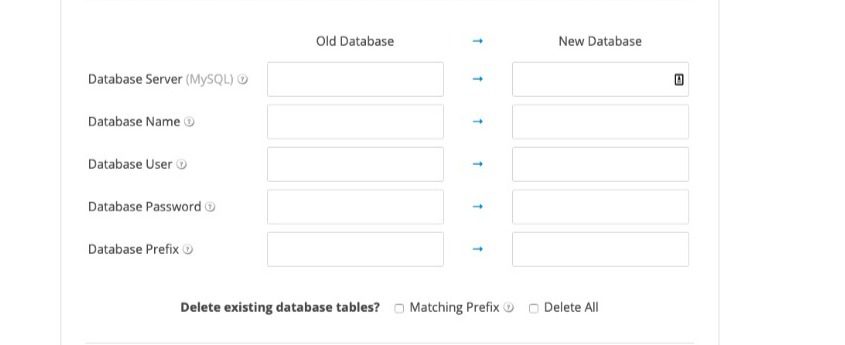
След като завършите настройката на базата данни, отидете на вашия домейн.com/importbuddy.php. Въведете паролата и щракнете върху Удостоверяване.
Кликнете върху Възстановяване на резервно копие и на следващата стъпка ще трябва да въведете идентификационните данни на базата данни. След като въведете подробностите, BackupBuddy ще създаде базата данни на вашето ново местоназначение.
Най-накрая проверете дали новият URL е правилен. По подразбиране BackupBuddy ще се погрижи за мигрирането на всички URL адреси към вашия нов уебсайт.
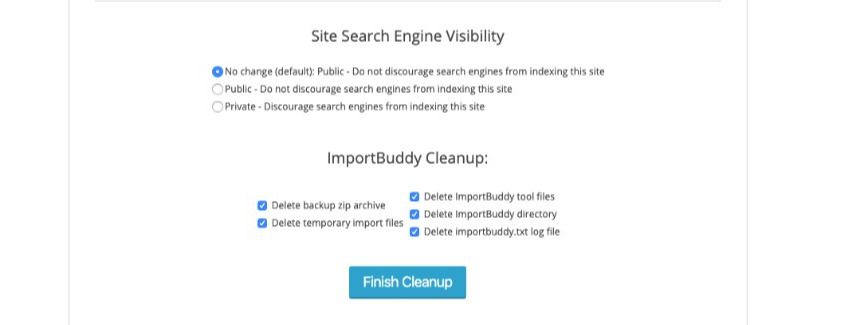
Това ни води до последната стъпка за завършване на процеса на миграция. Уверете се, че сте проверили вашия наскоро мигриран уебсайт, преди да щракнете върху бутона „Завършване на почистването“.
Преди да направите нови промени, като добавяне или редактиране на връзки, отидете на Постоянни връзки от настройките и се уверете, че структурата на постоянните Ви връзки е същата, каквато искате.
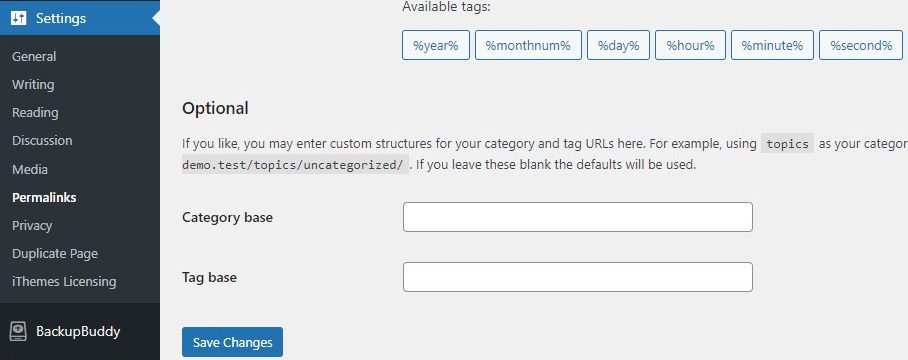
Ако е, щракнете върху „Запазване на промените“.
Това е!
Успешно завършихте мигрирането на вашия WordPress сайт към нова дестинация.
Цени на BackupBuddy
Плъгинът BackupBuddy се предлага в четири различни ценови плана.
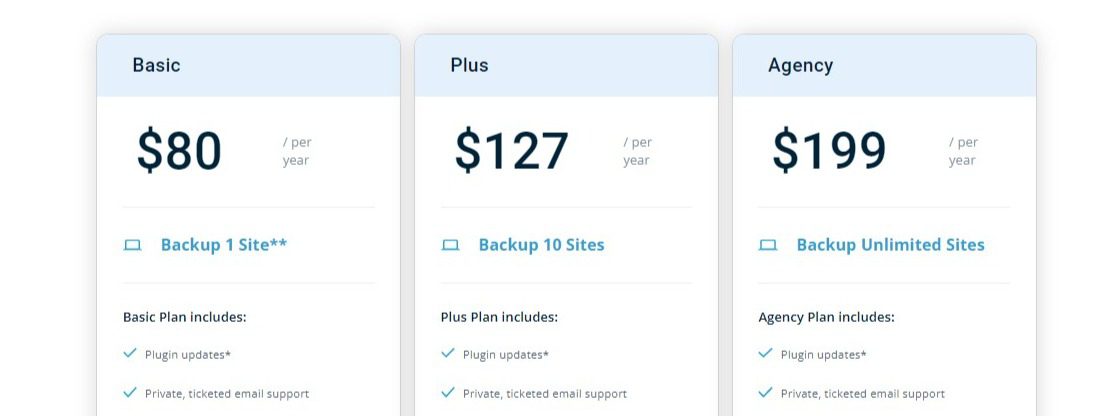
#1. Основен
Основният план е най-ниският ценови план, който ще ви струва само $80 за едногодишен лиценз. В рамките на основния план имате право да получавате редовни актуализации на плъгини, специална поддръжка по имейл, 1 GB място за съхранение на BackupBuddy и архивиране за един сайт.
#2. плюс
Планът BackupBuddy Plus е на цена от $127 за едногодишен лиценз. Подобно на основния план за ценообразуване, получавате редовни актуализации на плъгини, поддръжка на билети по имейл и 1 GB място за съхранение на BackupBuddy Stash. С плана Plus обаче можете да архивирате 10 уебсайта.
#3. агенция
За агенции, които работят с много клиенти на WordPress, е препоръчително да се придържате към ценовия план на агенцията, тъй като няма ограничение за уебсайтове. Можете да архивирате неограничен брой уебсайтове, като платите само $199 за едногодишен лиценз.
С този план получавате 5 GB място за съхранение на резервни копия на BackupBuddy освен редовните актуализации на плъгини и специална поддръжка на клиенти.
#4. Комплект добавки
Пакетът с добавки е пакет, който включва плъгини за теми като Restrict Content Pro Professional с 34 Pro добавки, iThemes Security Pro, план на BackupBuddy Agency и редовни актуализации заедно с първокласна поддръжка за всички плъгини.
Алтернативи на BackupBuddy
Въпреки че BackupBuddy е един от най-добрите плъгини за мигриране на база данни на WordPress, можете да разгледате други налични популярни плъгини за миграция.
Ето някои алтернативи на BackupBuddy, които можете да опитате.
Мигратор UpdraftPlus
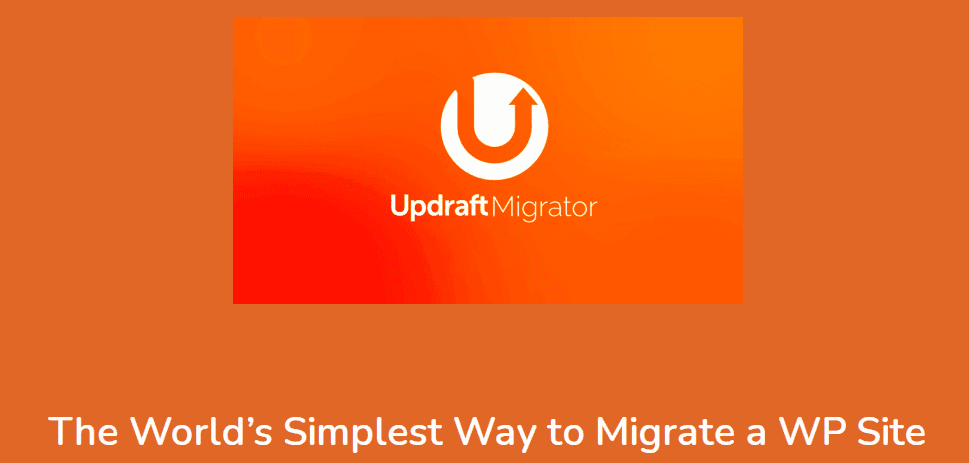
UpdraftPlus е популярен плъгин за архивиране на WordPress, който е активно инсталиран над милион пъти от хранилището на плъгини на WordPress. След създаване на резервни копия, UpdraftPlus позволява на потребителите да ги съхраняват в Google Drive, Dropbox, FTP и Amazon S3.
Плъгинът предлага първокласна функция Updraftplus Migrator, като добавка във всички пакети UpdraftPlus Premium. Използвайки първокласното табло за управление на плъгина UpdraftPlus, можете бързо да клонирате уебсайта си или да го мигрирате към нов URL адрес за минути.
SnapCreek
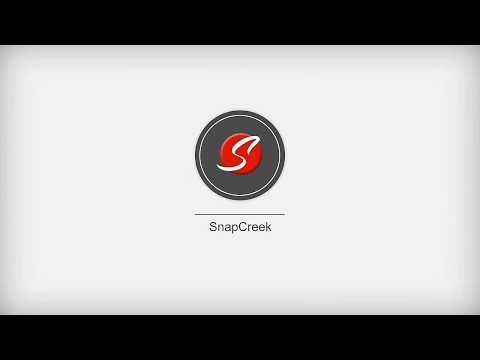
Snapcreek, известен като плъгин Duplicator, е мощен плъгин за мигриране на уебсайтове на WordPress, който е бил активно инсталиран над милион пъти. Плъгинът позволява на потребителите да мигрират или клонират уебсайтове, без да изискват познания по кодиране.
С Duplicator можете автоматично да планирате резервни копия на уебсайтове и да ги съхранявате в dropbox, FTP, Google Drive или Amazon S3 за безопасно съхранение. Duplicator ще ви изпрати имейл всеки път, когато създаде резервно копие или открие проблеми по време на процеса на архивиране.
Резюме
Приставката BackupBuddy е мощен инструмент, който прави миграцията на WordPress лесна и много по-бърза. Ако търсите безпроблемен начин за мигриране на WordPress сайт, препоръчваме ви да разгледате функциите за мигриране на BackupBuddy, за да улесните процеса.
Надяваме се, че сте харесали нашата публикация за мигриране на вашата база данни с приставката BackupBuddy и избягване на блокиране в ръчен процес.
Ако се интересувате да научите повече за управлението на базата данни на WordPress, не забравяйте да проверите нашия списък с добавки за архивиране и мигриране на WordPress.